Як відновити обліковий запис пошти gmail. Робимо відновлення пароля від GMail
Якщо ви не можете авторизуватись у своїй поштовій скриньці на gmail.com, через те, що аккаунт заблокований, забули пароль, логін або вашим профілем хтось заволодів, не поспішайте засмучуватися та створювати новий обліковий запис. На пошті Гмайл передбачені спеціальні програмні механізми, що дозволяють відновити пароль, підтвердити права на обліковий запис за допомогою додаткового email, мобільного телефонута через контрольні питання. Про те, як їх використовувати, щоб швидко відновити доступ до облікового запису, посилити захист від злому, змінити пароль для входу в пошту, читайте в цій статті.
Відновлення доступу
1. На сторінці https://myaccount.google.com натисніть кнопку «Увійти».
Увага! Деякі користувачі помилково вводять свій пароль та логін від пошти Googleна веб-сайті gmail.ru. Не плутайте! Це зовсім інший сервіс.
3. Перед тим, як розпочати відновлення доступу, вкажіть проблему, з якою ви зіткнулися в процесі авторизації.
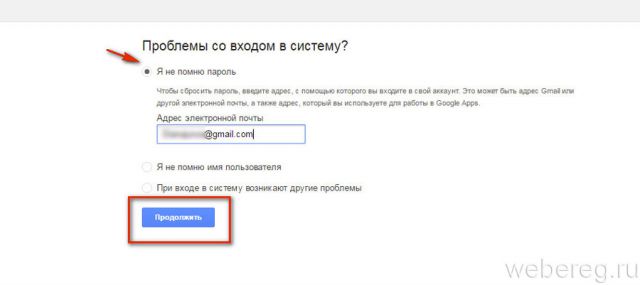
Для кожної проблеми на сервісі передбачено окреме рішення.
Я не пам'ятаю пароль
1. Після того, як ви натисніть радіокнопку, розташовану навпроти цього пункту в списку, з'явиться додаткове поле. Вкажіть у ньому адресу поштової скриньки, який неможливо відкрити.
2. Якщо ви забули лише окремий фрагмент пароля (наприклад, не пам'ятаєте початок комбінації – «qr367» або «qt357»), все одно введіть його навіть у такому недіючому вигляді у рядку «… який пам'ятаю». Таким чином ви швидше переконаєте систему Gmail у тому, що ви є власником облікового запису і бажаєте змінити ключ.
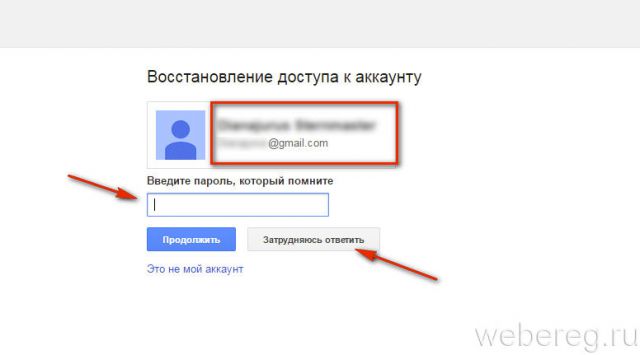
3. На новій сторінці, у блоці «Ваш обліковий запис», у першій групі полів вкажіть дату (хоча б приблизно), коли востаннє ви заходили на email.
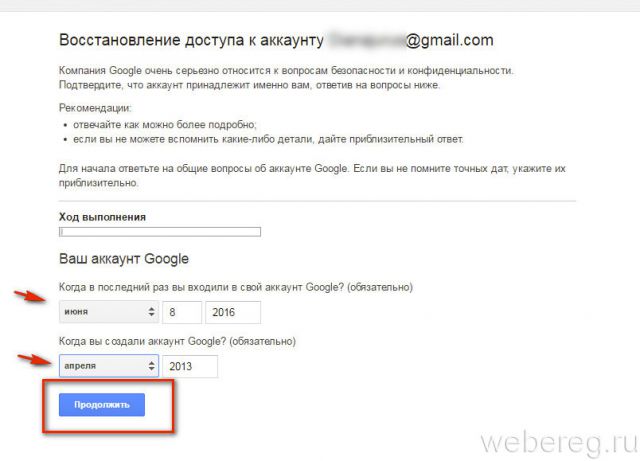
А в наступному рядку встановіть місяць та рік реєстрації облікового запису. Після введення даних натисніть кнопку «Продовжити».
4. По можливості вкажіть у формі:
- п'ять email, які ви найчастіше використовували у профілі (листування, розсилання тощо);
- унікальні ярлики, які ви створили (стандартні, встановлені за замовчуванням, типу «Кошик», «Відправлені» для ідентифікації не підійдуть);
- адреса резервного email (якщо він був вказаний у налаштуваннях профілю).
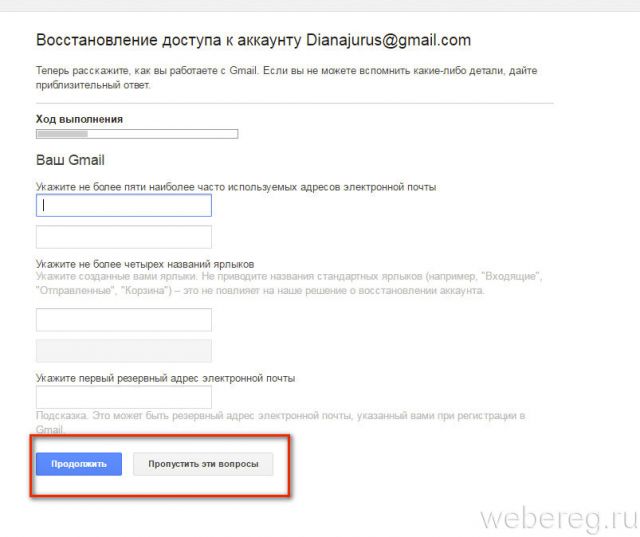
А потім натисніть на кнопку «Продовжити». Якщо ви не володієте переліченими вище даними, виберіть «Пропустити ці питання».
5. Повідомте, якими сервісами Google ви користуєтеся (не більше 4 продуктів компанії) і коли почали ними користуватися (вкажіть число/рік).
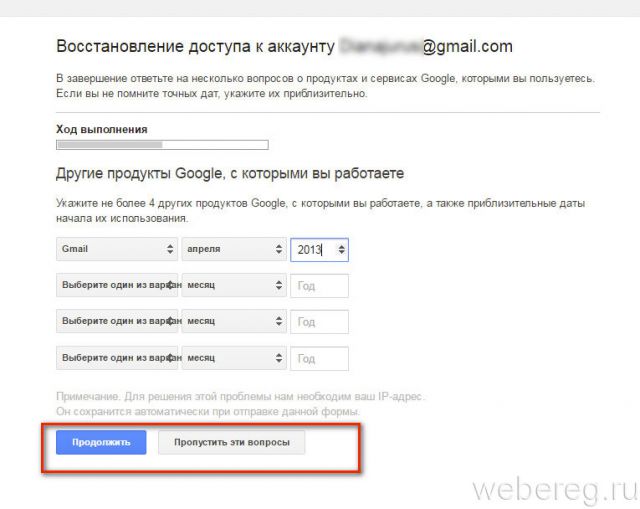
Відповідно, виберіть «Продовжити» або «Пропустити питання».
6. На сторінці «Контактні дані» введіть адресу свого іншого чинного email (обов'язково перевірте, чи є до нього доступ!). Клацніть «Надіслати».
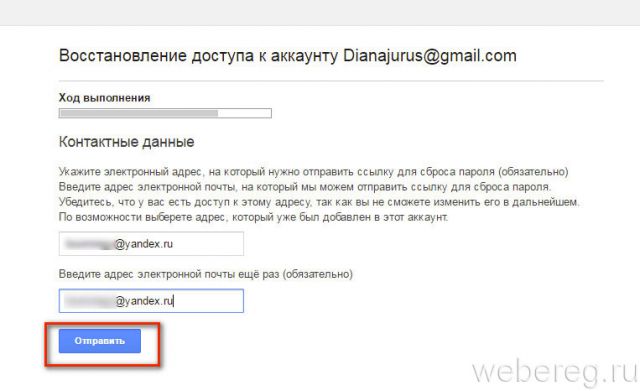
7. У полі під рядком «Повідомте …» введіть додаткові відомості, які допоможуть вам підтвердити права на профіль (наприклад, IP-адреси, з яких ви заходили на сервіс).
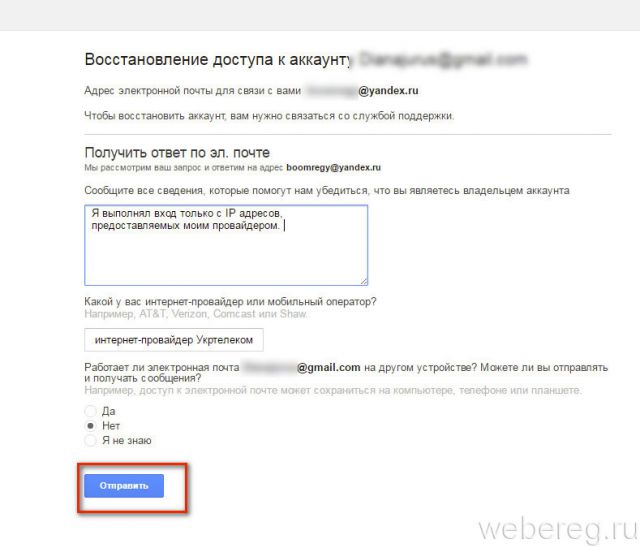
Вкажіть, послугами якого інтернет-провайдера ви користуєтесь. Під питанням «Чи працює електронна пошта на іншому пристрої?» виберіть відповідь, яка відповідає вашій ситуації («Так», «Ні», «Я не знаю»). Натисніть «Надіслати».
Після надсилання даних підтримка сервісу Gmail надішле вам за вказаною адресою спеціальне посилання на сторінку, де можна скинути втрачений пароль та змінити його на новий.
Я не пам'ятаю ім'я користувача
1. Щоб дізнатися свій логін, вкажіть назву проблеми у списку "Проблеми з входом".
2. Щоб активувати процедуру, натисніть кнопку «Продовжити».
3. Виберіть спосіб відновлення та пройдіть верифікацію:
- email (вкажіть адресу резервної поштової скриньки);
- телефон (виберіть свою країну в полі, наберіть номер мобільного, прикріпленого до профілю, виберіть спосіб отримання коду: SMS або дзвінок).
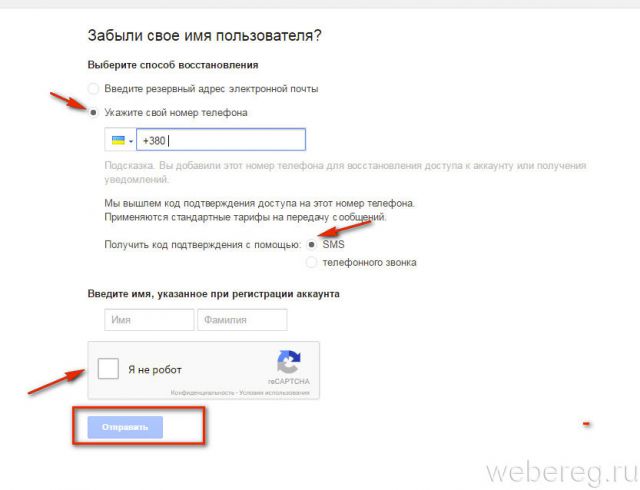
4. Введіть ім'я та прізвище (зазначені під час реєстрації на Gmail).
5. Виконайте завдання у блоці «Captcha»:
- клацніть віконце «Я не робот»;
- клацніть картинки, які мають ознаку, задану в питанні над панеллю;
- після того, як нові зображення в галереї плитки перестануть з'являтися, натисніть «Підтвердити».
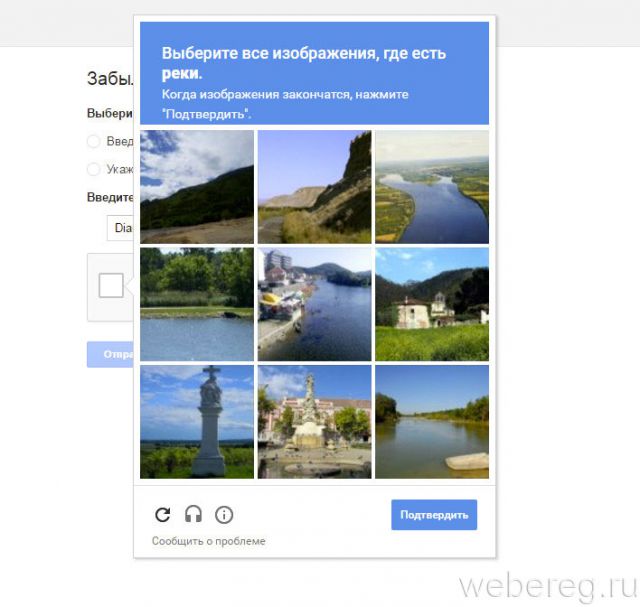
6. Внизу форми клацніть «Надіслати».
7. Якщо ви правильно вказали дані, після завершення процедури відкриється сторінка з адресою пошти (логіном).
При вході виникають інші проблеми
1. Після вибору пункту "… інші проблеми" відкриється додаткове поле. Наберіть адресу поштової скриньки. Натисніть кнопку «Продовжити».
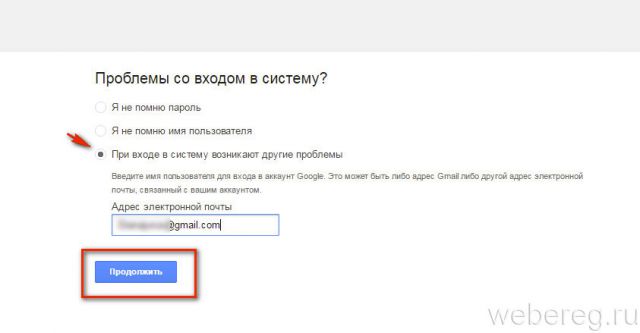
2. На сторінці, що відкрилася, уточніть причину, з якої ви не можете потрапити в обліковий запис.
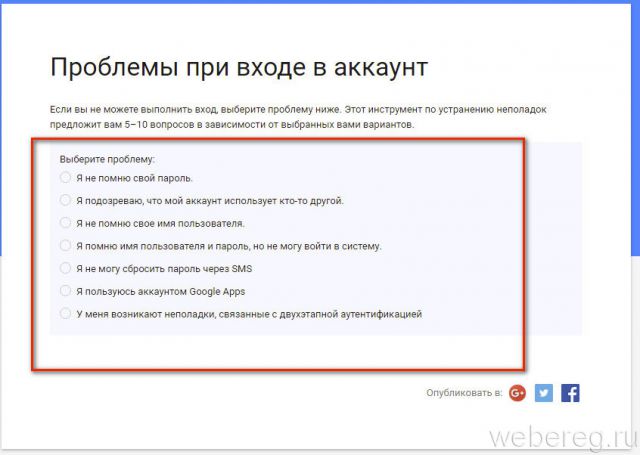
3. Дайте відповідь на 5-10 питань сервісу (їх кількість варіюється в залежності від ситуації).
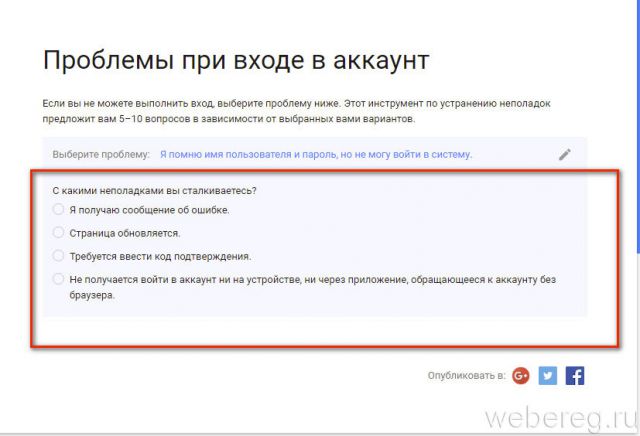
4. Дотримуйтесь інструкцій, щоб відновити доступ.
Як змінити пароль та налаштування відновлення?
1. У правому верхньому куткупрофілю email клікніть по іконці «шестерня».
2. У блоці опцій виберіть «Налаштування».
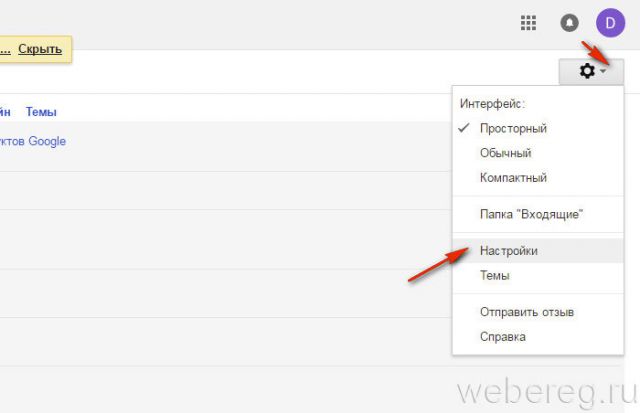
3. Перейдіть на вкладку «Акаунти та імпорт».
4. У блоці «Змінити настройки…» клацніть підрозділ «Змінити пароль».
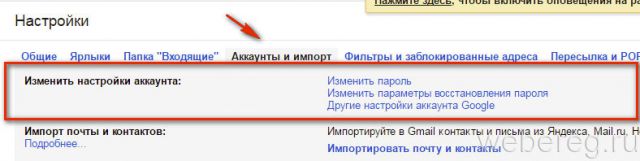
5. Введіть старий пароль для входу, а потім на сторінці, що відкрилася, два рази новий.
6. Щоб налаштування набуло чинності, клацніть синю кнопку «Змінити пароль».
7. Після зміни ключа поверніться на вкладку «Акаунти…» і в цьому ж блоці натисніть «… параметри відновлення…».
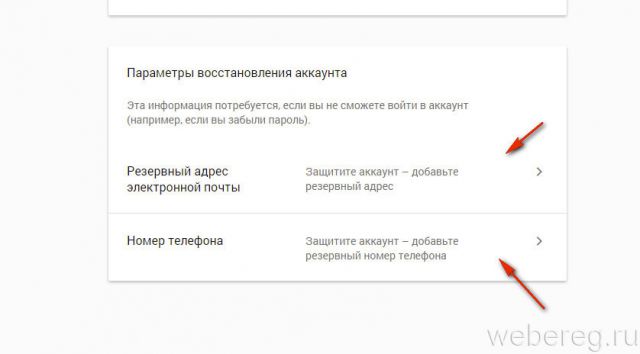
8. У розділі «Параметри…» додайте резервний email та номер телефону. Додаткові джерела верифікації допоможуть вам оперативно відновити доступ до пошти у разі втрати пароля чи логіну.
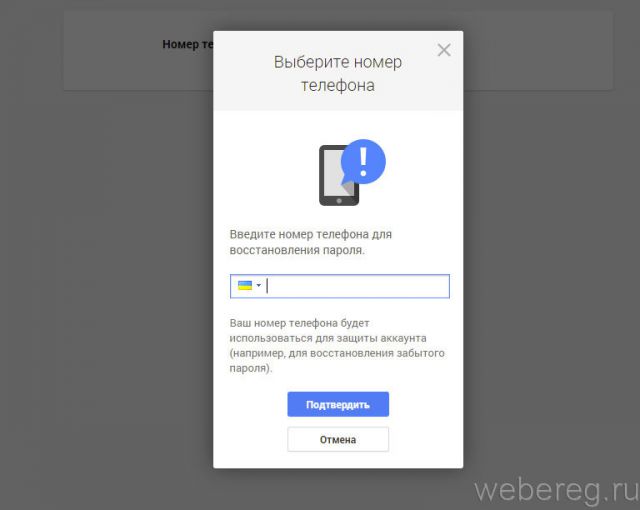
Перевірка зв'язку облікового запису зі сторонніми сайтами
Після завершення процедури скидання пароля, усунення несправностей у процесі авторизації переконайтеся, що доступ до профілю відкритий лише програмам, зазначеним вами. До зламаних облікових записів зловмисники можуть підключати вірусні, небезпечні програми та відповідно отримувати через них доступ до конфіденційних даних.
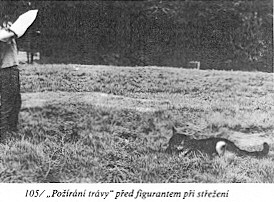
2. Якщо ви знайдете в списку підозрілий додаток, клацніть по ньому і в блоці натисніть «Видалити».
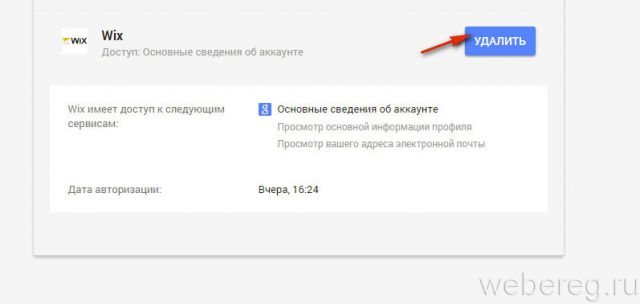
Безпечного та зручного вам користування сервісом Gmail! .
Номер телефону.Одним із самих простих способіввідновлення пошти слугує повідомлення на номер телефону, до якого прив'язана ця пошта. Щоб відновити gmail, просто в спеціальне поле ввести свій номер, на який прийде SMS з кодом. Ця комбінація цифр дозволить вам самостійно змінити пароль, або не дозволить різним зломщикам змінити його без вашого відома: система оповіщень цьому перешкоджатиме. Змінивши заданий пароль, ви відновите доступ до роботи у своїй електронній пошті.

Резервна адреса.Зазвичай, при реєстрації електронної скриньки сервіс Google просить своїх користувачів вказувати резервну адресу електронної пошти, таким чином прив'язуючи Gmail до Yandex, Mail тощо. Якщо відновити gmail за допомогою номера телефону немає можливості, спробуйте вказати адресу електронної скриньки, яку ви зробили резервною під час реєстрації. Саме на нього прийде лист від Google із пропозицією зміни забутого пароляі вам не потрібна буде навіть допомога мобільного оператора.Важливо!Пишіть адресу тільки тієї пошти, яку вказували приреєстрації.

Особисті дані.Номер телефону, вказаний під час реєстрації, втрачено? Графа "Резервна пошта" взагалі була не заповнена? Вважаєте, що шансів відновити електронна скринькавже немає? Даремно! Є ще один спосіб відновити gmail – вказати свої персональні дані! Потрібно в спеціальному полі просто ввести свої ім'я і прізвище, вказати дату народження і, по можливості, відповідь на секретне питання. Ресурс автоматично з мільйона облікових записів знайде саме ваш, і в деяких випадках для підтвердження введених даних вимагатиме ксерокопію паспорта.

Допомога від Google.Якщо ви самостійно не можете розібратися в тому, яка проблема заважає вам відновити gmail, зверніться за допомогою безпосередньо до Google. Сервіс запропонує кілька варіантів відповідей на запитання щодо вашої втраченої електронної пошти. Залежно від вибраного вами пункту нижче з'являтимуться шляхи вирішення, за допомогою яких ви зможете відновити gmail.Важливо!Вказуйте у поле відповідей лише свої реальні дані, якщо хочете досягти позитивного результату

Дзвінок оператору.Існують і крайні випадки, коли ніщо з перерахованого вище неможливо виконати, і тоді в дію вступає функція телефонного дзвінкаоператору. Пояснивши ситуацію, користувач повинен суворо дотримуватись інструкції спеціаліста, і тоді доступ до його електронної пошти буде розблокований без допомоги забутих логіната пароля.
Всім привіт!
У цьому пості я хотів би висвітлити проблему, пов'язану з відновленням пароля від Google пошти.
Сьогодні я намагався відновити пароль від своєї давно забутої скриньки [email protected]Робив усе поетапно.
1. Натиснув «Потрібна допомога?»
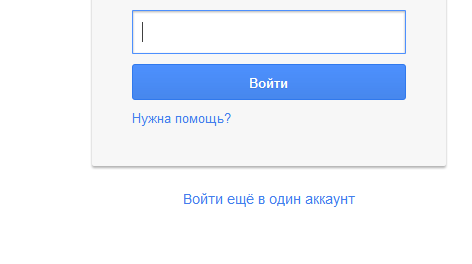
2. Пропонують вибрати проблему. Вибрав "Я не пам'ятаю пароль".
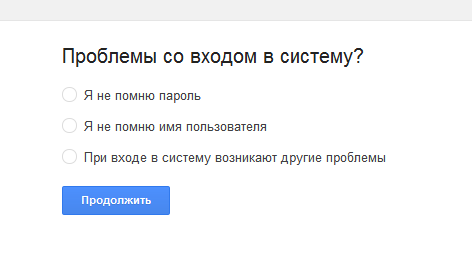
3. Просять ввести Поточний парольвід облікового запису. Так як я його не пам'ятаю, тисну «Важко відповісти».
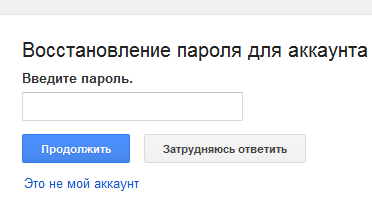
4. Просять відновити пароль по смс (пише що нещодавно видалено номер, я його видаляв для тестів). Жму «Відповідайте на кілька запитань»
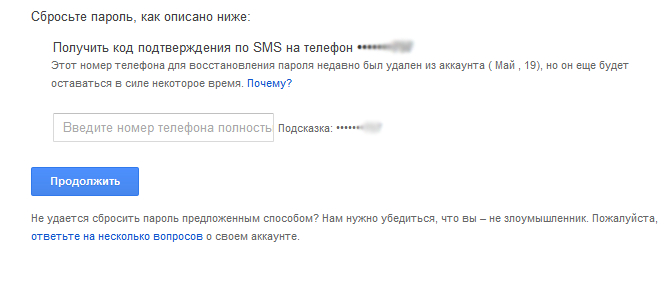
5. Далі ми проходимо етапи із зазначенням деяких даних. Я пройшов з першого разу питання, вдалося відновити, далі вже не виходило.
Сам факт того, що можна пройти відновлення, не знаючи відповіді на питання має бути.
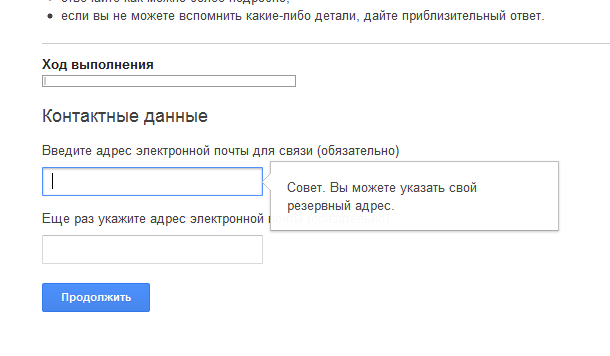
Я чесно намагався знайти де б оформити баг-репорт Google, але все безрезультатно. Одні посилання на «Довідковий центр – Gmail».
Якщо серед хабражителів є співробітники Google, прошу повідомити про це своїх колег.
Мітки: баги, google, безпека










